所有していますか アマゾンエコー 端末? もしそうなら、おそらくあなたはそれをそれほど楽しんでいます! 多くのスマートデバイスと同じように、これを通じて多くのことを実際に実行できます。
しかし、この質問をしたことがありますか–「Amazon EchoはiTunesを再生できます ?」。 あなたが同じクエリを求めている多くのユーザーのXNUMX人である場合、その答えはこの投稿で実際に説明されます。 ソリューションは本当に簡単でシンプルなので、この投稿を読んで幸運です。
Amazon Echoは、基本的なタスクや他の多くのタスクを実行する機能を別にして、実際にはAudibleオーディオブックを再生することができます。 だから、あなたが熱心なファンなら 可聴オーディオブック、あなたもそれを利用することができます。
しかし、あなたのお気に入りのオーディオブックがiTunesアカウントにある場合はどうでしょうか? それらをどのように聞いていますか? おそらく、問題が発生しています。 さて、前述のように、私たちはあなたが直面している困難に対する最も簡単な解決策をお知らせします。 そんなに心配することは何もありません。 最終的にそれを行うためのXNUMXつの最良の方法を提示します。
コンテンツガイド パート1:Amazon Echoの概要パート2:Amazon EchoはiTunesオーディオブックを再生できますか?パート3:すべてをラップする
Amazon Echoは、Amazonによって作成および一般化されました。 仮想アシスタント人工知能であるAlexaが組み込まれ、ユーザーに最高の効果をもたらします。 Amazon Echoは、実際にはAlexaを使用して音声を使用するだけで制御できるスマートスピーカーのファミリーです。
Alexaを使用すると、音楽やポッドキャストを聴いたり、オーディオブックを聴いたり、天気予報、交通情報、ニュースレポートを探したり、アラームを鳴らしたり、買い物リストを作成したり、やることリストなど、さまざまなことができます。 このデバイスは、ユーザーの音声を録音してAmazonのクラウドサーバーにアップロードすることで機能します。 次にサーバーがコマンドを変換し、Alexaが応答します。 すべてがほんの短い時間で起こります。 所有している場合は、デバイスのすべての特典と利点をお楽しみください。
Amazon Echoについてある程度の知識を得ると、Amazon EchoがここでiTunesを再生する方法について前述のXNUMXつの方法にようやく到達しました。 この記事の第XNUMX部でそれらすべてを読んでください。

投稿のこの部分では、AmazonエコーでiTunesオーディオブックを再生する方法にXNUMXつの簡単な方法があります。 Bluetoothを介した再生という最初の方法を読んで、その詳細を学んでください。
Amazon EchoはBluetooth対応デバイスであるため、この機能を利用して、お気に入りのiTunesオーディオブックを再生できます。 ここでは、iPhoneともちろんiTunesアプリケーションが必要です。 以下は、接続を成功させるための簡単な手順です。
最初に上記で述べた各ステップの詳細な説明は、次のテキストでさらに説明します。
もちろん、最初に行う必要があるのは、iPhoneとAmazon Echoの両方がペアリングを成功させる準備ができていることを確認することです。 Amazon Echoがデバイスを簡単に認識できる範囲内にいることを確認してください。 確認したら、「アレクサ、ペア」とだけ言ってください。 そうすると、Amazon Echoがペアリングの準備ができ、ペアリングモードになったという通知が聞こえます。
次に、iPhoneの[設定]ボタンに移動して、[Bluetooth]オプションを探します。 デバイスをスクロールしたら、下にスクロールして「その他のデバイス」を探す必要があります。 そこから、Amazon Echoデバイスが表示されます。 それまでに、Alexaはデバイスを検出できるはずであり、ペアリング画面からAmazon Echoの選択を指示します。
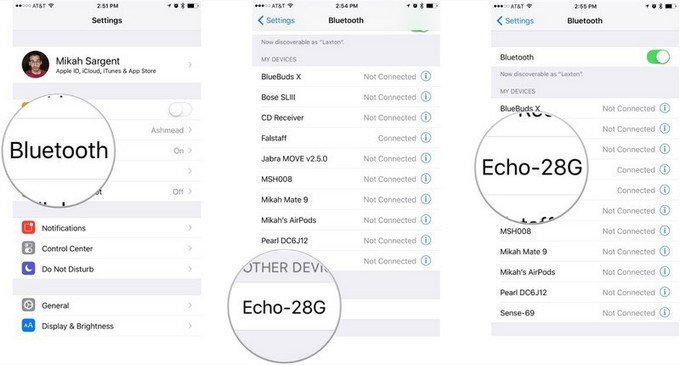
iPhoneとAmazon Echoのペアリングが正常に完了して実行されたら、次に実行する必要があるのは、 iTunesアプリケーション 必ず起動してください。 次に、パネルセクションに移動して、聴きたいオーディオブックを探します。 それまでに、Bluetoothを使用するだけで、必要なオーディオブックを簡単にストリーミングして再生できます。
最初の方法の説明が完了したので、次の方法に進みます。最初にダウンロードしてiTunesオーディオブックを再生します。
しばらくの間iTunesのユーザーである場合は、その中のすべてのファイルがDRM(Digital Rights Management)で保護されていることをよく知っています。これには、すべての曲やもちろんオーディオブックも含まれます。 そして、それらをダウンロードさせる最良の方法は、サードパーティのソフトウェアアプリケーションを使用することです。 上記の保護を削除する オーディオブックを他の形式に変換することもできます。 それでは、このツールについて知ってみましょう– DumpMedia Apple MusicConverter。
DumpMedia Apple Music 変換 Apple MusicファイルのDRM(Digital Rights Management)保護を削除する機能を持つ優れたツールです。 Apple MusicファイルはDRM保護されているため、ユーザーがそれらを直接ダウンロードして、他の許可されていないデバイスで再生することはできません。 しかし、そのことを心配する必要はありません。
また、これで DumpMedia Apple Music Converterを使用すると、オフラインストリーミング用に変換およびダウンロードしたいAppleMusicファイルをいくつでも持つことができます。 さらに、このコンバーターはファイルの変換も実行できるため、ファイル形式を気にせずにそれらのファイルを友人と共有する方法が必要です。
しかし、このツールをどのように使用しますか? さて、ここに進むために行う必要がある手順があります。
詳細はこちらです。
もちろん、私たちはそれを確認する必要があります DumpMedia Apple Music Converterがダウンロードされ、パソコンにインストールされました。 インストールしたら、プログラムを開いて起動します。 プログラムが起動すると、iTunesもアクティブになります。 これについて心配する必要はなく、プロセスを続行するだけです。 お持ちのオーディオブックをコピーしたい場合は、「ライブラリ」メニューの「オーディオブック」にチェックを入れてください。 完了すると、iTunesライブラリに保存されているすべてのファイルが表示されます。 ダウンロードして変換するオーディオブックを選択できるようにするには、それぞれの横にあるチェックボックスをオンにするか、検索バーを使用して、ダウンロードしたい特定のファイルまたは特定のファイルを簡単に見つけることができます。
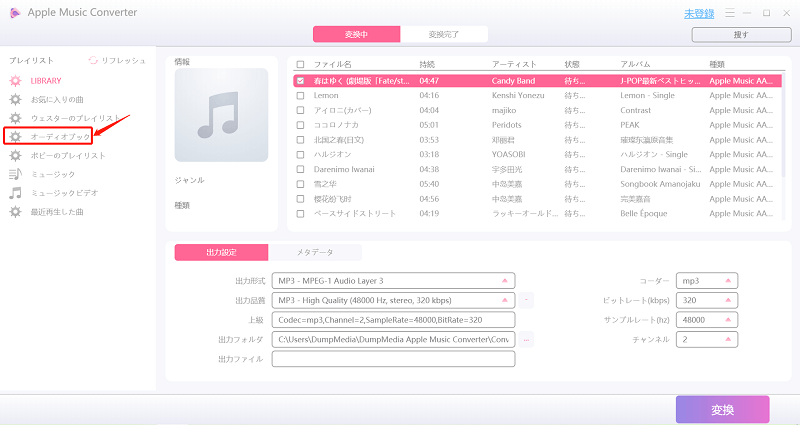
次のステップは、結果の出力の設定を調整することです。 リストされているフォーマットから任意のフォーマットを選択できます。 このアプリケーションは、MP3を含む多くのDRMフリー形式をサポートしています。 これは、AC3、M4A、M4R、AIFF、FLAC、AU、さらにはMKA形式のファイルもサポートします。 フォーマットとしてMP3を選択するのが最適なオプションです。 このツールでは、ビットレートやサンプルレートなどの他のオプションを変更することもできます。 結果のファイルの名前を変更することもできます。 この手順では、ファイルが保存される出力パスまたはターゲットの場所も指定する必要があります。

パーソナライズまたはカスタマイズに必要なすべての調整が完了すると、最後のステップは変換プロセスになります。 画面の右下にある「変換」ボタンを押すだけです。

見る? たったXNUMXつの簡単なステップで、iTunesオーディオブックがダウンロードされ、パソコンに保存されます。 これらの準備が整ったら、Amazon Musicアカウントにアップロードできます。これは、アプリケーションがパソコンにダウンロードおよびインストールされていることを確認することで実行できます。 ログインしたら、「アップロード」ボタンにチェックを入れると、新しいウィンドウが表示されます。 Amazon Echoで再生するオーディオブックを選択します。 アップロードプロセスが正常に完了すると、これらのオーディオブックを聴いて楽しむことができます。
Amazon Echoデバイスでお気に入りのオーディオブックを再生するには、XNUMXつの方法から選択できます。 Bluetooth機能を使用するか、これを使用してすべてのiTunesオーディオブックをパーソナルコンピュータにダウンロードできます。 DumpMedia Apple MusicConverter。
他に考えているオプションはありますか? 以下のコメントセクションでそれらを共有してください。
